今天给大家介绍一下怎么给win10电脑设置PIN锁的具体操作步骤。
-
1. 首先打开电脑,进入桌面,点击左下角的开始图标。
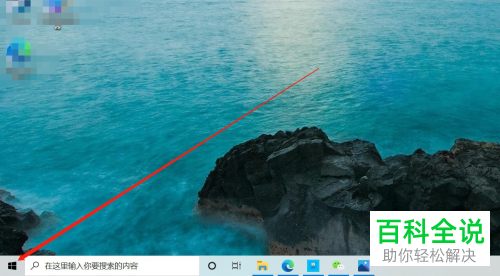
-
2. 在打开的菜单中,选择Windows 安全中心选项,点击
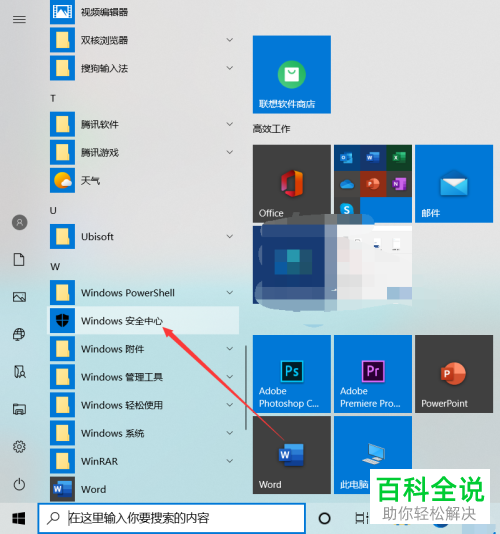
-
3.在打开的安全中心页面,找到“查看你的帐户信息”选项,点击
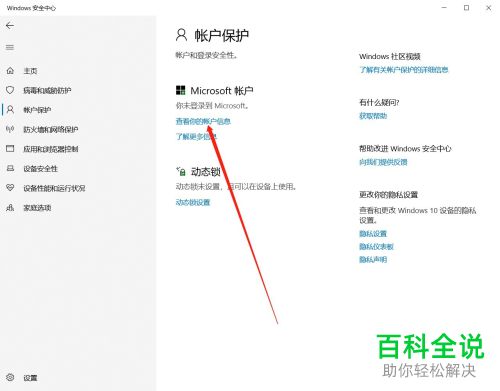
-
4. 如图,在打开的帐户信息页面,在“登录选项”下,找到 “Windows Hello PIN"点击之后,在显示的添加按钮上,点击。
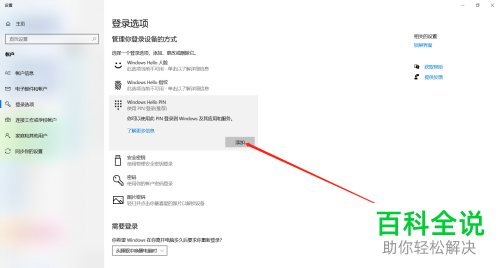
-
5. 然后在弹出的窗口中,输入帐号密码进行验证。
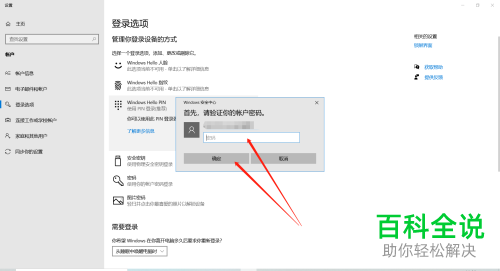
-
6. 最后,在窗口中输入想要设置的PIN码,点击确定即可完成设置。
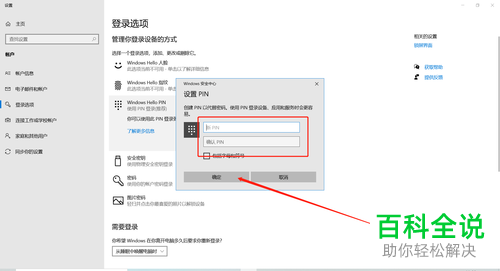
-
以上就是怎么给win10电脑设置PIN锁的具体操作步骤。
